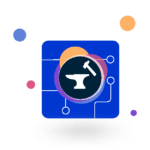OwnCloud — облако для небольших организаций. Отлично подойдёт для хранения и обмена файлами через браузер.
Шаг 1. Устанавливаем Apach2
sudo apt install apache2
sudo sed -i "s/Options Indexes FollowSymLinks/Options FollowSymLinks/" /etc/apache2/apache2.conf
Добавляем сервисы в автозагрузку
sudo systemctl stop apache2.service sudo systemctl start apache2.service sudo systemctl enable apache2.service
Шаг 2. Устанавливаем MariaDB
sudo apt-get install mariadb-server mariadb-client
Добавляем сервисы в автозагрузку
sudo systemctl stop mariadb.service sudo systemctl start mariadb.service sudo systemctl enable mariadb.service
sudo mysql_secure_installation
- Enter current password for root (enter for none): Just press the Enter
- Set root password? [Y/n]: Y
- New password: Enter password
- Re-enter new password: Repeat password
- Remove anonymous users? [Y/n]: Y
- Disallow root login remotely? [Y/n]: Y
- Remove test database and access to it? [Y/n]: Y
- Reload privilege tables now? [Y/n]: Y
sudo systemctl restart mariadb.service
Шаг 3. Устанавливаем PHP и модули
sudo apt-get install software-properties-common sudo add-apt-repository ppa:ondrej/php
sudo apt update
sudo apt install php7.1 libapache2-mod-php7.1 php7.1-common php7.1-mbstring php7.1-xmlrpc php7.1-soap php7.1-apcu php7.1-smbclient php7.1-ldap php7.1-redis php7.1-gd php7.1-xml php7.1-intl php7.1-json php7.1-imagick php7.1-mysql php7.1-cli php7.1-mcrypt php7.1-ldap php7.1-zip php7.1-curl
sudo nano /etc/php/7.1/apache2/php.ini
Подгоняем конфигурацию
file_uploads = On allow_url_fopen = On memory_limit = 256M upload_max_filesize = 100M display_errors = Off date.timezone = America/Chicago
Шаг 4. Создаём базу данных
sudo mysql -u root -p
Создаём БД с названием owncloud
CREATE DATABASE owncloud;
Создаём пользователя ownclouduser с паролем 123DFGxcv
CREATE USER 'ownclouduser'@'localhost' IDENTIFIED BY ' 123DFGxcv';
Выдаём права пользователю
GRANT ALL ON owncloud.* TO 'ownclouduser'@'localhost' IDENTIFIED BY ' 123DFGxcv' WITH GRANT OPTION;
FLUSH PRIVILEGES; EXIT;
Шаг 5. Качаем и устанавливаем дистрибутив OwnCloud
cd /tmp && wget https://download.owncloud.org/community/owncloud-10.0.3.zip unzip owncloud-10.0.3.zip sudo mv owncloud /var/www/html/owncloud/
Выдаём права на папку
sudo chown -R www-data:www-data /var/www/html/owncloud/ sudo chmod -R 755 /var/www/html/owncloud/
Шаг 6. Настраиваем Apache2
sudo nano /etc/apache2/sites-available/owncloud.conf
<VirtualHost *:80>
ServerAdmin admin@example.com
DocumentRoot /var/www/html/owncloud/
ServerName example.com
ServerAlias www.example.com
Alias /owncloud "/var/www/html/owncloud/"
<Directory /var/www/html/owncloud/>
Options +FollowSymlinks
AllowOverride All
Require all granted
<IfModule mod_dav.c>
Dav off
</IfModule>
SetEnv HOME /var/www/html/owncloud
SetEnv HTTP_HOME /var/www/html/owncloud
</Directory>
ErrorLog ${APACHE_LOG_DIR}/error.log
CustomLog ${APACHE_LOG_DIR}/access.log combined
</VirtualHost>
Save the file and exit.
sudo a2ensite owncloud.conf sudo a2enmod rewrite sudo a2enmod headers sudo a2enmod env sudo a2enmod dir sudo a2enmod mime
sudo systemctl restart apache2.service
http://НАШ_IP/owncloud
812 ИТ-Сервис может предоставить виртуальный сервер на SSD дисках, для быстрой работы файлов в облаке. Использование таких инструментов, как выделенный сервер или виртуальный сервер, значительно повышают удобство и скорость работы офиса.
Мы так же готовы предоставить сервер в аренду для работы с базами MS SQL . Для работы с пользователями мы используем систему заявок.